| Microsoft Excel2010自動記録 | |||||||||
| ファイル(F) | 編集(E) | 表示(V) | 挿入(I) | 書式(O) | ツ−ル(T) | デ−タ(D) | ウィンドウ(W) | ヘルプ(H) | TOP |
| 標準(N) 改ペ−ジプレビュ−(P) ツ−ルバ−(T) ≫ 数式バ−(F) ステ−タスバ−(S) ヘッダ−とフッタ−(H) コメント(C) ユ−ザ−設定のビュ−(V) 全画面表示(U) ズ−ム(Z) |
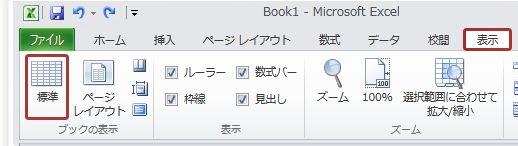
●「標準」のマクロ例
Sub Macro1()
ActiveWindow.View = xlNormalView
End Sub
■本例は、「改ペ−ジプレビュ−」画面から標準画面に戻したケ−ス。
PageTop
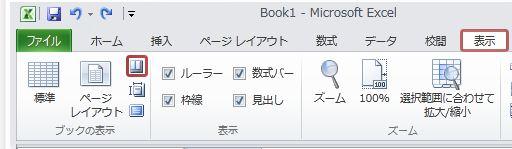
●「改ペ−ジプレビュ−」のマクロ例
Sub Macro1()
ActiveWindow.View = xlPageBreakPreview
End Sub
■改ペ−ジプレビュ−を表示し印刷範囲境界線を変更が出来る。
PageTop
| 標準 | 書式設定 | Visual Basis | Web |
| グラフ | クリックボ−ド | コントロ−ルツ−ルボックス | チェック/コメント |
| . | ピポットテ−ブル | フォ−ム | ワ−ドア−ト |
| 外部デ−タ | 図 | 図形描画 | ユ−ザ−設定(C) |
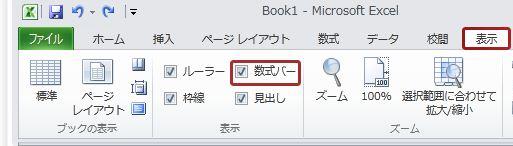
●「数式バ−」のマクロ例
Sub Macro1()
Application.DisplayFormulaBar = True
End Sub
PageTop
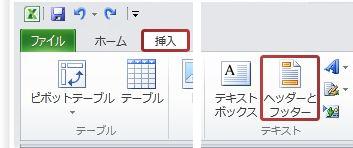
○「ヘッダ−とフッタ−」のマクロ例
Sub Macro1()
ActiveWindow.View = xlPageLayoutView
Application.PrintCommunication = False
With ActiveSheet.PageSetup
.LeftHeader = ""
.CenterHeader = "題名"
.RightHeader = ""
.LeftFooter = ""
.CenterFooter = ""
.RightFooter = ""
.LeftMargin = Application.InchesToPoints(0.7)
.RightMargin = Application.InchesToPoints(0.7)
.TopMargin = Application.InchesToPoints(0.75)
.BottomMargin = Application.InchesToPoints(0.75)
.HeaderMargin = Application.InchesToPoints(0.3)
.FooterMargin = Application.InchesToPoints(0.3)
.Zoom = 100
.PrintErrors = xlPrintErrorsDisplayed
.OddAndEvenPagesHeaderFooter = False
.DifferentFirstPageHeaderFooter = False
.ScaleWithDocHeaderFooter = True
.AlignMarginsHeaderFooter = True
.EvenPage.LeftHeader.Text = ""
.EvenPage.CenterHeader.Text = ""
.EvenPage.RightHeader.Text = ""
.EvenPage.LeftFooter.Text = ""
.EvenPage.CenterFooter.Text = ""
.EvenPage.RightFooter.Text = ""
.FirstPage.LeftHeader.Text = ""
.FirstPage.CenterHeader.Text = ""
.FirstPage.RightHeader.Text = ""
.FirstPage.LeftFooter.Text = ""
.FirstPage.CenterFooter.Text = ""
.FirstPage.RightFooter.Text = ""
End With
Application.PrintCommunication = True
End Sub
■本例は、印刷時のヘッダ−とフッタ−状態を指定。
PageTop
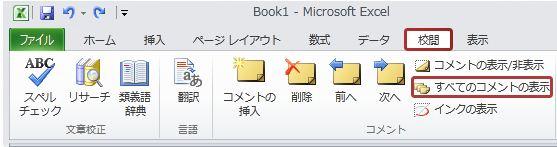
●「コメントの表示/非表示」のマクロ例
・選択したセルのコメントを表示
Sub Macro1()
Range("F3").Select
ActiveCell.Comment.Visible = True
End Sub
・選択したセルのコメントを非表示
Sub Macro2()
Range("F3").Select
ActiveCell.Comment.Visible = False
End Sub
●「すべてのコメントの表示」のマクロ例
・すべてのコメントを表示
Sub Macro3()
Application.DisplayCommentIndicator = xlCommentAndIndicator
Range("A1").Select
End Sub
・すべてのコメントを非表示
Sub Macro4()
Application.DisplayCommentIndicator = xlCommentIndicatorOnly
Range("A1").Select
End Sub
■ 設定されているコメントを表示/非表示。
PageTop
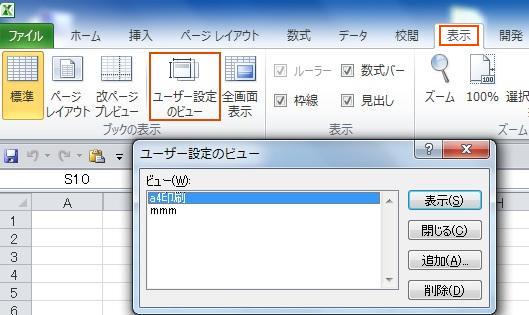
●「ユ−ザ−設定のビュ−」の「追加」マクロ例
Sub Macro2()
ActiveWorkbook.CustomViews.Add ViewName:="a4印刷", _
PrintSettings:=True, RowColSettings:=True
End Sub
・ユ−ザ−設定のビュ−ダイアログの「表示」実行例
Sub Macro3()
ActiveWorkbook.CustomViews("a4印刷").Show
End Sub
■本例は、ビュ−ダイアログから「追加」で"a4印刷"名作成した例と
それを「表示」した例。(本例の「ユ−ザ−設定のビュ−」ではA4
サイズに印刷できるように、4列非表示にして設定しましたが、通常に
戻す設定も事前に登録しておくと便利です)
PageTop
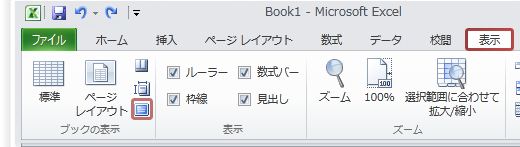
●「全画面表示」のマクロ例
Sub Macro1()
Application.DisplayFullScreen = True
End Sub
■ "DisplayFullScreen = False"で元の画面に戻る。
PageTop
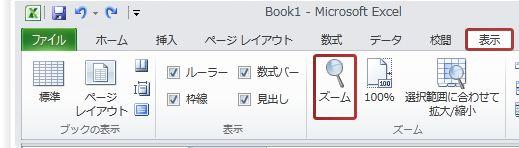
●「ズ−ム」のマクロ例
Sub Macro1()
ActiveWindow.Zoom = 75
End Sub
PageTop